كيف أضع صوري على حساب Gmail الخاص بي؟.
هل قمت للتو بتغيير حساب Gmail الخاص بك وأنت قلق من فقدان جميع صورك؟ لا تصاب بالهلع. نقدم لك طريقة سهلة لنقل الصور بسهولة من حساب صور Google القديم إلى الحساب الجديد.
قم بترحيل الصور ومقاطع الفيديو الخاصة بك إلى حساب Google آخر
صور Google هي واحدة من أفضل أجهزة تخزين الصور المتوفرة على Android اليوم. يقدم التطبيق سلسلة كاملة من الخدمات تتراوح من النسخ الاحتياطي غير المحدود (الصورة حتى 16 ميغا بكسل) إلى نظام الكشف عن الوجه.
تقوم الأداة تلقائيًا بنسخ جميع الصور ومقاطع الفيديو التي تم التقاطها باستخدام الهاتف الذكي احتياطيًا. يمكن بعد ذلك الوصول إلى الصور المشتركة على السحابة من أي جهاز Android متصل بحساب Google الخاص بك.
ساهمت سهولة الاستخدام الكبيرة هذه بشكل كبير في نجاح صور Google. لسوء الحظ ، عندما تريد تغيير حساب Google الخاص بك أو عنوان Gmail ، تتعقد الأمور بسرعة كبيرة.
لا توجد (حاليًا) وظيفة نقل البيانات. خدمة مشاركة الصور من Google غير قادرة على الاتصال بحساب آخر وجلب جميع المحتويات. الأمر متروك لك لإجراء هذا الترحيل يدويًا.
استخدم مشاركة مكتبة الصور
من أجل مساعدة المستخدمين الذين يخططون لتغيير حساب Google الخاص بهم ، نكشف عن نصيحة لنقل صورهم إلى حساب Google جديد دون الحاجة إلى تنزيل جميع صورهم على محرك أقراص ثابت.
- سجّل الدخول إلى حسابك القديم في صور Google
- انقر فوق زر القائمة في الجزء العلوي الأيسر
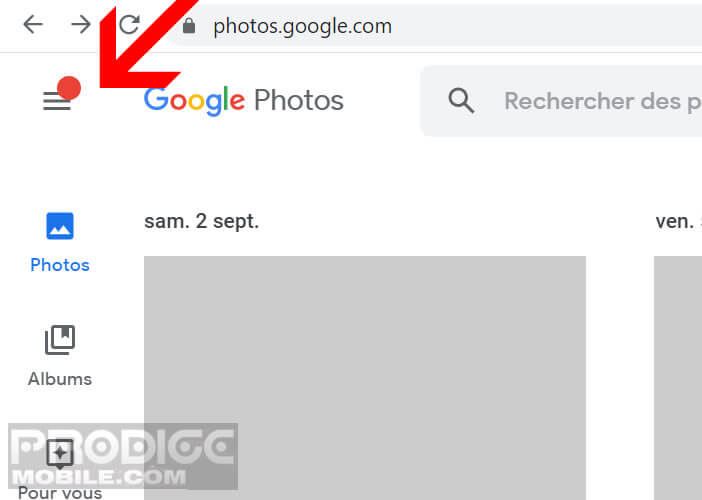
- حدد خيار الإعدادات
- انقر فوق قسم مكتبة الصور المشتركة
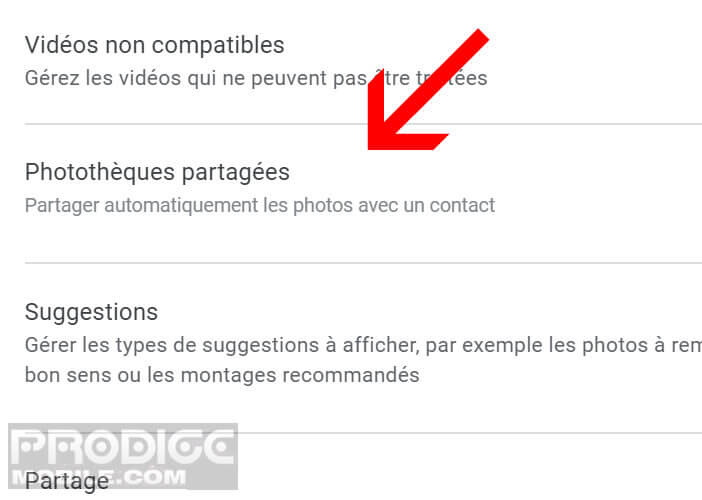
- اضغط على زر البدء الأزرق
- أدخل عنوان البريد الإلكتروني لحساب Google الجديد الخاص بك
- اجتياز خيارات قيود مشاركة الصور. لن تحتاجه هنا
- حدد خيار كل الصور
- اضغط على التالي
- انقر فوق زر إرسال دعوة
انقل الصور إلى صور Google الجديدة
يمكنك الآن تسجيل الخروج من حسابك القديم في Google. سنرى الآن كيفية استيراد صورك إلى حساب Google الجديد الخاص بك.
- سجّل الدخول إلى حسابك الجديد في Google
- قم بتشغيل تطبيق صور Google على هاتفك الذكي
- انقر فوق علامة التبويب مشاركة في أسفل اليمين
- تُعلمك رسالة تنبيه بأنك تلقيت للتو دعوة لمشاركة الصورة
- انقر فوق اسم جهة الاتصال (حساب Google القديم الخاص بك)
- اضغط على زر علامة الجمع (3 نقاط متداخلة)
- حدد الخيار حفظ في مكتبة الصور الخاصة بك
- انقر فوق خيار جميع الصور في مكتبة الصور المشتركة
- تحقق من اختيارك بالضغط على زر Ok
اعتمادًا على عدد الملفات المراد نقلها ، يمكن أن تستغرق العملية من عشر دقائق إلى عدة ساعات. لذلك سوف تحتاج إلى التحلي بالصبر. بمجرد اكتمال عملية الترحيل ، تذكر تنشيط نظام النسخ الاحتياطي والمزامنة
- افتح تطبيق صور Google
- انقر على زر القائمة ثم على الإعدادات
- حدد خيار النسخ الاحتياطي والمزامنة
- اضغط على المفتاح
- تأكد من تطابق عنوان البريد الإلكتروني المعروض على الشاشة مع حساب Google الجديد الخاص بك
الآن كل ما عليك فعله هو تسجيل الدخول إلى حسابك القديم في صور Google. ستفتح إعدادات الأداة ، حدد وضع مكتبات الصور المشتركة ثم انقر فوق حذف جهة اتصال.
تم تعطيل مشاركة مكتبة الصور. للأمان ، انتقل إلى جهاز الكمبيوتر الخاص بك وافتح صور Google مباشرة من متصفح الويب الخاص بك. أدخل بيانات اعتماد حساب Google الجديد الخاص بك وتحقق من أن جميع صورك موجودة على وحدة التخزين الجديدة.
هل كان المقال مفيداً؟شاركه مع أصدقائك ولا تنسى لايك والتعليق
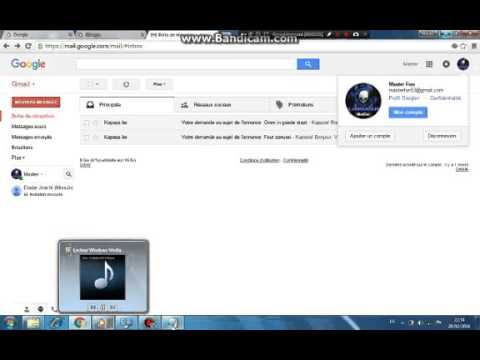
Leave a Reply